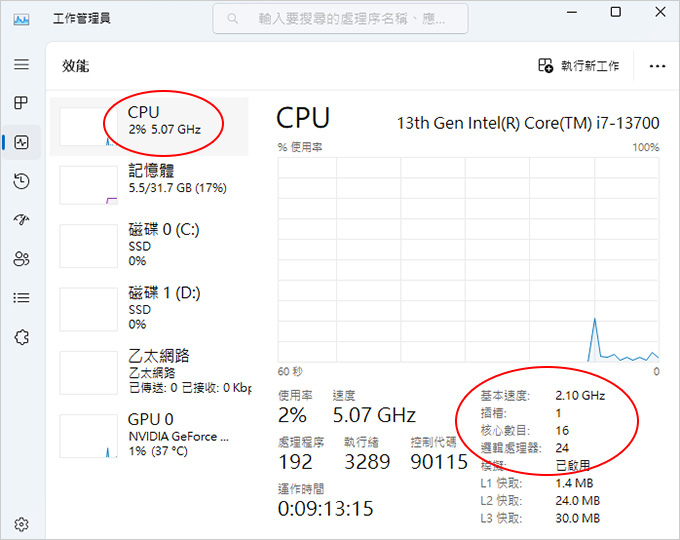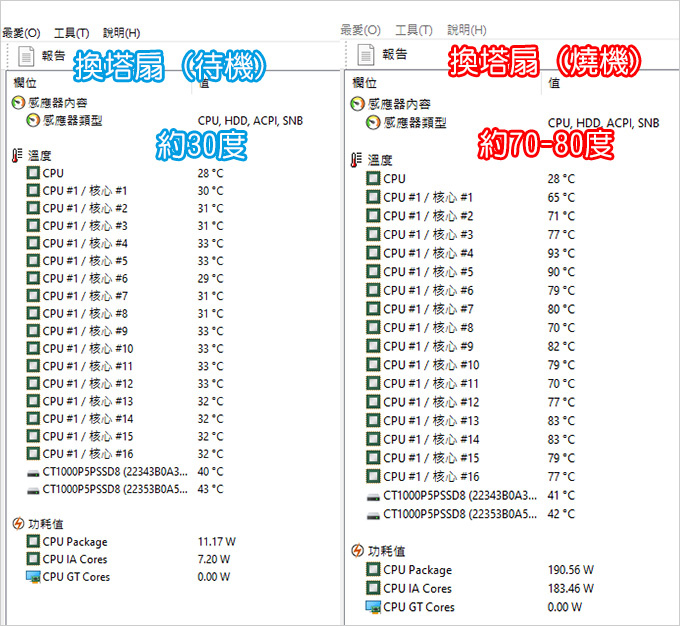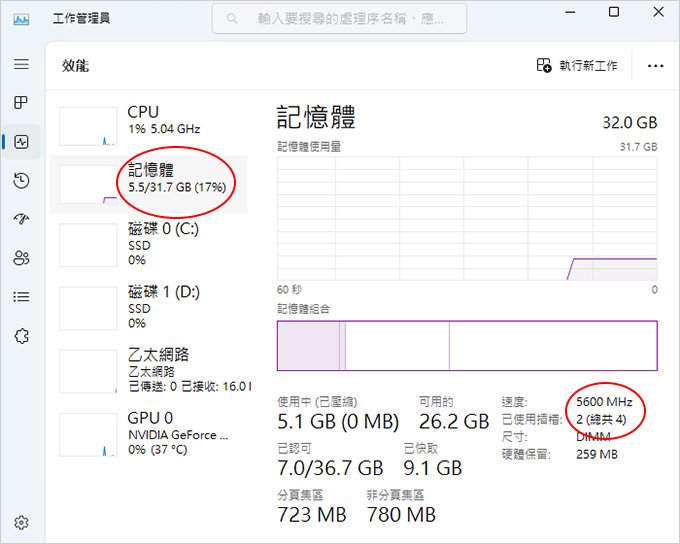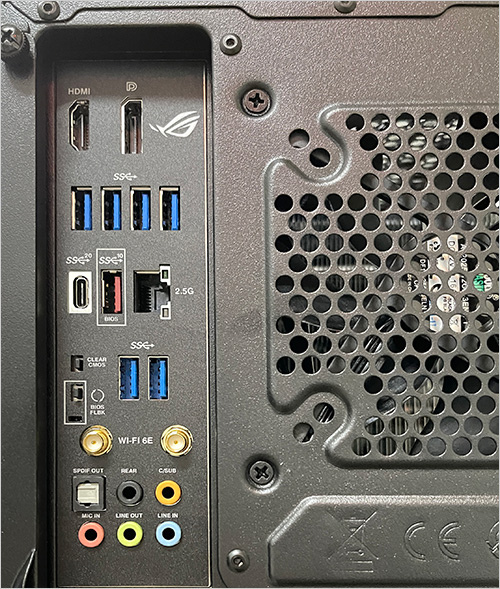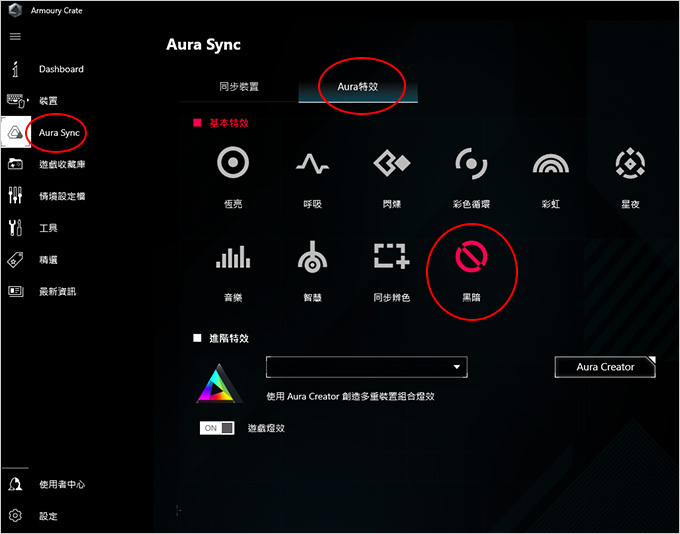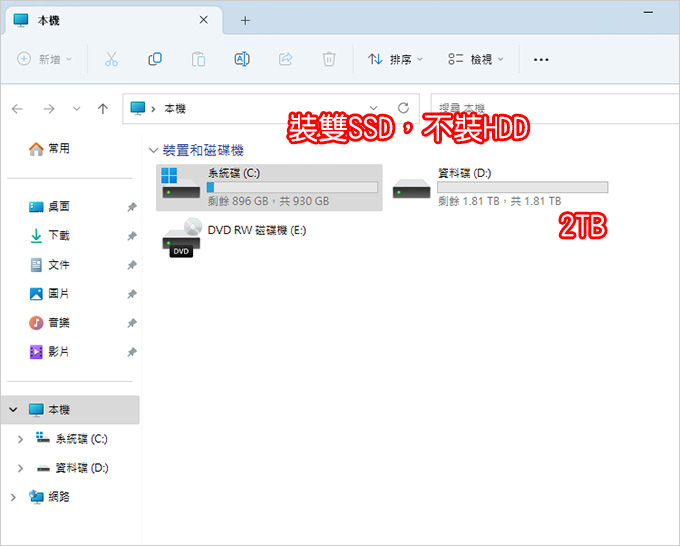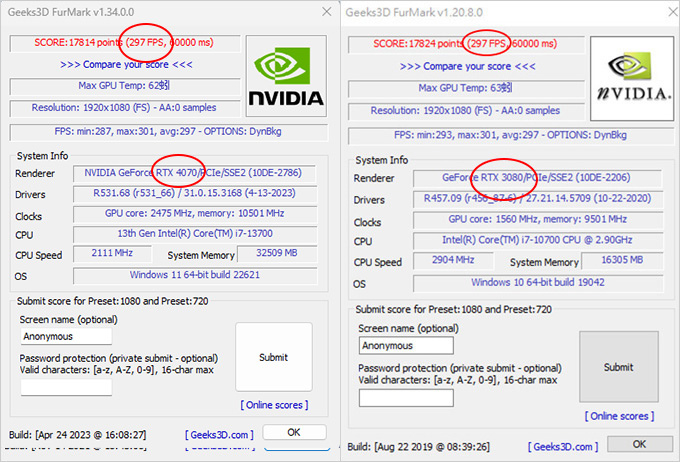客戶透過Line詢問:
大約6、7年前有向您買過電腦,直到去年底讓它退休了,因此今年想再請您幫忙組一次桌上型電腦。
.用途需求:玩遊戲(APEX、3A大作如漫威蜘蛛人、艾爾登法環等)
.大約預算:60-70K
.正版軟體:Win
11 (如果選不需要,電腦會變成怎樣~?)
.其他需求:雙SSD、顯卡4070、主機板內建無線網路及藍芽,加DVD燒錄機,電腦機殼是否散熱良好?
1. 第13代非K(不超頻)版本 2023/1/4上市,目前建議組第13代。
A計劃(最新款):預算OK,就用第13代+DDR5+Gen4
SSD
B計劃(有CP值):預算吃緊,就用第13代+DDR4+Gen3 SSD
以上只是規格(速度)不同,但在實際體驗上是感覺不出來差別的,都一樣。
2. 電腦有問題請直接跟我聯絡,直接用Email,最好能把你的問題拍下來或截圖給我。請參考:電腦故障送修流程
3. 螢幕選購請參考 (這裡)有詳細說明,簡單講就是一定要有HDMI或DP線。
如果客戶有需要加購DP轉VGA線或HDMI線,請提前告知即可。
目前2023年如果要組I7遊戲機,I7-13700+16G+RTX3060
這是基本款。
但如果是有2K以上電競螢幕,建議顯卡最少要RTX3070以上 (說明)
以客戶的需求來說,預算夠,那就是DDR5+Gen4 SSD,記憶體升到32G,裝雙SSD,顯卡RTX4070。
補充:現在只裝雙SSD,不裝HDD,已經越來越普遍了,至於光碟機為選購,裝不裝都可以,不影響使用。
好,本台第13代i7-13700
規格如下:
.i7-13700【16核/24緒】2.1GHz(↑5.2G)/30M/UHD770/65W
.CPU塔型散熱器 九州風神 AG400 PLUS (單塔雙風扇)
.華碩 ROG STRIX B760-F GAMING WIFI (ATX/Intel 2.5Gb+Wi-Fi 6E)
.美光 DDR5-5600-16G*2條 =32GB
.美光 P5 Plus 1TB/M.2 PCIe Gen4 (C槽系統碟)
.美光 P5 Plus 2TB/M.2 PCIe Gen4
(D槽資料碟)
.傳統硬碟 (無)
.技嘉 RTX 4070 EAGLE OC 12G (三風扇)
.華碩 DVD 燒錄器
.海韻 Focus GX-750(80+金牌/ATX/全模組)
.酷媽╱N400 (原裝前後12公分風扇/前方USB*4)
.Win11 家用彩盒版 (正版)可換電腦重灌
目前已經沒有Win10彩盒版了,如果您想要裝WIN10也行,就是買Win11,然後用WIN11的序號啟動WIN10 (說明)。
問1:如果不買正版Win11會怎樣?
答:客戶不買正版軟體,我只能安裝客戶指定版本的試用版,例如裝win11家用版(試用版),然後由客戶自行啟動。
問2:我的舊電腦的win10家用版(彩盒),可以安裝到新電腦嗎?
答:如果舊電腦已經故障不能開機,或是舊電腦確定淘汰不用了,那可以把舊電腦的win10裝到新電腦,到時候要裝win10或win11皆可。
但是如果舊電腦還有要用,那還是需要再買一套win11裝在新電腦,因為一套一個序號,只能啟動一台。
本例客戶的舊電腦其實還是有要用的,所以就是再加購一套win11家用版(彩盒版)。
至於要安裝win10或win11,請參考:新買的電腦要直接安裝Windows
11嗎?
一 第13代I7-13700(16核24緒)
2.10GHz
原生頻率是2.10Ghz,但能自動超頻最高到5.20GHz。
如果你有玩模擬器的需求,這邊的「模擬」要已啟用(這裡),不過這一張華碩主機板預設模擬就是啟用的。
第13代的CPU跟第12代一樣採用全新大小核混合架構 (解決複雜多工的使用需求)
以Intel i7-13700【16核/24緒】來說,這裡的實體16核是8P大核(效能核心)、8E小核(效率核心)。
注意:如果你的CPU是有大小核混合架構,系統建議要安裝Win11,比較能處理大小核多工的分配問題。
對了,I7-13700有兩種版本,一種是I7-13700(有內顯),一種是I7-13700F(無內顯)。
差幾百元,我都建議裝有內顯的版本,但如果您有加裝獨顯,那內顯暫時是用不到的,有獨顯就是跑獨顯。
▲第13代Intel 原廠風扇跟第12代一樣 (因為腳位也是一樣1700腳位)
第12代以後的風扇有改款了,比較大顆一點點,也比較重一點點,裝法跟之前還是一樣的,就是按壓式。
原廠的風扇也能用,但只要是i7我都是直接幫客戶換裝塔扇,理由是,原廠風扇一般使用下還行,但cpu如果跑全速真的會非常吵,因此只要是i7以上建議還是要換塔扇才行。
▲換單塔扇,待機約30度(很安靜),燒機約在70~80度,這就會聽到一點風切聲了,但跟原廠扇比較起來,i7等級塔扇還是必需的,除了降溫之外,也會安靜許多。
常常有網友問燒機溫度,我的看法是,你就燒30分鐘看看,只要電腦不會重開機,那就是正常。
另外如果希望要更低溫的話,那就是換裝雙塔扇,只是我一般i7通常是裝單塔,i9才會裝雙塔。
補充:如果是第13代i5等級不需要裝塔扇,但如果客戶希望越安靜越好,那i5還是換裝塔扇。
二 記憶體 DDR5-4800-16G*2條=32G
(原生顆粒) 最高到128G
目前記憶體是DDR5及DDR4世代交替之際,其實都可以,但要注意DDR5及DDR4是不能混插的,你一開始就要選擇裝DDR5或DDR4的主機板。
目前只要是i7標配一定是16G記憶體,以遊戲來說16G都夠,這樣就算有模擬器4開的需求也OK,但如果是模擬器6開以上,建議記憶體升級到32G比較保險,本例是直接32G,最多可以到128G。
補充:記憶體請選擇「原生顆粒」也就是標5600就是跑5600,你如果選擇「超頻」記憶體,那種標5600不一定跑5600,而是要靠超頻超上去才行。
問:如果是3D繪圖,16G記憶體都夠嗎?
答:3D繪圖16G是基本,我通常是建議客戶以舊電腦的記憶體容量當參考,例如目前16G但覺得不夠,那當然是升級到32G會比較好。
補充:如果是2D繪圖,一般來說16G都夠,除非是特殊需求要同時開啟大量的圖檔,那你再考慮升到32G。
三 華碩 ROG STRIX B760-F GAMING WIFI (ATX/Intel 2.5Gb+Wi-Fi 6E)
1. 這張主機板的優點是五年保,內建Wifi 6E 及藍牙5.3 。
2. 主機板上的I/O(如上圖),唯一要注意的是,如果你沒裝獨顯,內顯螢幕線只支援HDMI+DP(最多雙螢幕)
3. 有Type-C,也有支援前方Type-C,但前方的Type-C也要配合機殼有支援才行。
4. 有線網路RJ-45最高支援到2.5G,但這也要家裡的網路設備有支援才行,目前大部份的網路設備只支援到1G。
5. 第13代的700系列主機板有DDR4及DDR5兩種版本,不相容,本例是DDR5。
問:我買DDR4的版本,我改天能插DDR5的記憶體嗎?
答:不行。
雖然明知道目前最新是DDR5,但CP值來說,目前還是DDR4
主機板+記憶體的CP值比較高,所以還是會有人是裝DDR4。
6. 如果要使用主機板內建的wifi,要記得插天線
主機板有附天線,如果你是用有線網路,那不需要插天線,如果要用WIFI或藍牙,你一定要插天線才行。
7. 新電腦不支援VGA(D-Sub),但我的螢幕只有VGA怎麼辦?
答:買一條DP轉VGA線。
補充:如果有獨顯,那你就不要把螢幕插在主機板的內顯上。
華碩主機板的燈光可以從BIOS中關掉,或是由Armoury Crate軟體控制(Aura特效)。我的客戶大都不喜歡有RGB燈光,所以我都直接把RGB燈光通通關掉。
四 1TB
SSD(系統)+2TB SSD(資料)+DVD
(本台無HDD)
SSD是一定要的,也可以直接裝雙SSD,一顆系統,一顆資料。
HDD不一定要,看使用者需求。
光碟機不一定要,目前除非客戶有指定,否則我預設是不裝DVD燒錄器的。
目前遊戲/繪圖機的硬碟有三種組法:
第一種:SSD+HDD←這是以前最常見的
.1TB SSD
(C槽系統+遊戲碟)
.1TB HDD
(D槽資料碟) ←視情況升級到2T~6T
第二種:兩顆SSD ←這是目前很常見的,本例是第二種
.1TB SSD
(C槽系統+遊戲碟)
.1TB SSD
(D槽資料碟) ←視情況升級到2T~6T
第三種:雙SSD+HDD ←這樣也行,看使用者需求
.500G SSD (C槽系統碟) ←也可以升到1TB。
.1TB SSD
(D槽遊戲或繪圖碟)
.1TB HDD
(E槽資料碟) ←視情況升級到2T~6T
以上三種皆可,我目前是比較建議第二種,理由是以五年保的1TB 硬碟來說,現在SSD其實是HDD更便宜了,沒道理還裝HDD。
問:SSD有寫入限制,萬一故障又不能資料救援,這樣不是很危險? 所以硬碟的部分我偏向第二顆用傳統的,因為怕掛了資料救都救不回來。
答:就算是HDD故障,你會真的花2~3萬資料救援嗎?(機率很低很低很低很低) →說明。
所以重點是有沒有備份,而不是你存在哪裡。←這才是關鍵。
請注意SSD是沒有人在分割的,就是一個槽,至於傳統硬碟則是看個人使用習慣,一個槽或二個槽(50%-50%)皆可,但我目前都是建議不要分割,請參考我特別為您準備的:SSD選購說明。
問:那我應該裝Gen3 還是Gen4
SSD?
答:以新電腦來說,理論上是Gen4 比較快,但也比較貴一點,不過在一般使用實際體驗上,Gen3或Gen4真的感覺不出來差別。
請參考:SSD PCIe Gen 3 與 PCIe Gen 4 有何差異?
五 技嘉 RTX 4070 EAGLE OC
12G (三風扇), FPS約297幀
我右邊故意放一張RTX3080來比較,兩張的FPS都是297幀,也就是說RTX4070的效能大約等於RTX3080,但RTX4070的功耗更低。
顯卡nVidia官網RTX4070 電供建議650W,而RTX3080 電供建議是750W。
不過只要是RTX4070,我一律裝到850W。
目前新款的顯卡是RTX40系列,RTX40系列目前只有出四張4070、4070TI、4080、4090,一般使用者常用的4050或4060還沒出,所以目前還是以RTX3060或RTX3060TI為主,如果客戶要再上一個等級,那就是RTX3070、RTX4070或RTX4070TI
這三張最常用。
以3D遊戲來說,FPS最少要30幀以上,建議要60幀以上保險,所以RTX4070這個等級可以玩所有的遊戲沒問題,就算你是用2K螢幕也OK。
至於能不能特效全開,這要看遊戲,請參考:您想玩什麼遊戲,需要什麼樣的規格,您自己就可以查得到。
另外有一點要特別提醒,很多人會以為,我只要買電競螢幕遊戲效果就會更好,其實並不是,遊戲效果主要還是看電腦效能(特別是CPU及顯示卡效能),並不是你買電競螢幕遊戲效果就能更好,說不定反而遊戲會更卡,因為2K或4K螢幕更吃電腦效能。(說明)
如果你是買2K螢幕,那顯卡要再升一級到RTX3070(保險),如果是4K,那就是再升二級到RTX4070TI以上(保險)→說明。
六 電供850W
高階獨顯的電供最少要650W以上,本台是裝海韻 Focus GX-850W (80+金牌/ATX/全模組) 十年保。
▲大約半年一次,請清潔電供下方的進風口,
以免灰塵太多影響進風造成電供故障。
七 機殼
本例的機殼是酷碼的N400,優點是質感佳,外型素雅,散熱佳(前後12公分風扇各1),前方usb3.0*2個,usb2.0*2個。
客戶有詢問散熱問題,以本例來說,裝了塔扇,除了機殼原裝前後風扇之外,前方再加一顆風扇(前2+後1),再加上機殼本身左右、上面、前面都有散熱孔,散熱肯定是沒問題的。
請參考:【客戶專用】機殼推薦
八 系統 (Win10或Win11皆可)
2021年10月win11上市了,但新系統很多人會擔心不穩定以及使用習慣上的問題。
目前我預設是安裝win11,如果客戶希望安裝win10也行,請再提前告知即可。
總結一下:
1. 這一台是第13代I7等級的組裝說明,目前是DDR5與DDR4,Gen4與Gen3、RTX40與RTX30世代交替之際,實際組裝還是要依使用者的選擇而定。
2. 每個人的需求與預算都不同,因此組裝的規格肯定會不同,再加上現在電腦零組件的改朝換代真的太快了,因此還是要以您當下的需求與預算為主。
3. 在遊戲機中效能過剩是假議題,你寧願效能過剩也不要效能不足。
4. 電腦組裝很多人會追求CP值,這個無可厚非,但我不追求CP值極大化,我寧願追求電腦穩定極大化。
好,本文就到這裡給您參考。
補充:以前顯卡很難拔起來的問題,現在解決了。
▲本例這張華碩的主機板,顯卡的開關有改位置,這個是大大的加分,對於有常在裝電腦的人就知道了,改成這樣真的方便太多了。
_______________________________
◎ 站長資訊:嘉豐電腦